3 moduri de a găsi și șterge fișiere duplicate pe Windows
Publicat: 2022-02-13Doriți să ștergeți fișierele duplicate? Acest tutorial vă va oferi informații despre Ce este fișierul duplicat și Cum să eliminați fișierele duplicate pe Windows folosind 3 software-ul Duplicatecleaner, CCleaner și Parallels Toolbox.
Windows este unul dintre cele mai populare și utilizate sisteme de operare, care oferă beneficii și caracteristici excelente tuturor utilizatorilor. Pe măsură ce trece timpul, PC-ul Windows va crea câteva fișiere duplicate într-o manieră repetitivă. Ori de câte ori căutați un anumit fișier pe dispozitivul dvs. Windows, puteți găsi fișiere duplicate, adică puteți găsi mai multe opțiuni cu un slogan. În unele situații, persoanele care accesează Windows pot crea fișiere duplicate din greșeală. Într-un astfel de caz, puteți șterge sau elimina cu ușurință fișierele duplicate de pe computerul Windows. În această postare, am venit cu un ghid detaliat pentru a elimina fișierele duplicate de pe PC sau laptop cu Windows 10/8/7. Ia o privire!
Cuprins
Ce este un fișier duplicat pe Windows?
Un fișier duplicat este de fapt o copie a unui fișier original pe care îl găsim adesea pe dispozitivul Windows. Este posibil să avem mai multe motive pentru copierea unui fișier de mai multe ori pe un computer Windows. De exemplu, încercați să aflați o problemă sau să găsiți un fișier de sistem lipsă. Într-un astfel de caz, puteți depana procesul cu ajutorul fișierului copiat sau duplicat. În unele cazuri, puteți copia un fișier pentru a oferi o copie de rezervă în momentul efectuării anumitor modificări la un anumit fișier. Ar putea prezenta o influență negativă asupra dispozitivului dvs. Se poate duplica cu ușurință orice fișier cu multă ușurință pe diferite versiuni ale sistemului de operare.
De ce ar trebui să șterg fișierele duplicate?
Fișierele duplicate consumă mult spațiu pe dispozitivul tău Windows. Pe lângă accesarea spațiului de stocare pe disc, aceste fișiere duplicate nu sunt utile. Mai mult, aceste fișiere apar în confuzie. În afară de aceasta, fac computerul sau laptopul să funcționeze lent și încet. Mărește riscul de a găsi versiunea exactă a fișierului original pe dispozitivul Windows. Este posibil să fiți nevoit să găsiți versiunea actualizată a fișierului. Pentru a evita toate aceste lupte, utilizatorii pot pur și simplu șterge sau elimina fișierele duplicate de pe un dispozitiv Windows.
Metode de ștergere a fișierelor duplicate pe Windows
În această postare, am venit cu o multitudine de moduri și metode de a elimina sau șterge fișierele duplicate de pe computer sau laptop cu Windows 10/8/7:
- Citiți și: 3 moduri de a elimina contactele duplicate pe Android
- 2 moduri de a găsi și șterge fotografii duplicate pe iPhone
1. Utilizați Duplicate Cleaner
Duplicate Cleaner este un software care permite utilizatorilor să elimine fișierele duplicate absolut gratuit. În aceste zile, oamenii au folosit acest program software pentru ștergerea fișierelor de copiere. A adăugat numeroase opțiuni avansate de căutare acestui software. Duplicate Cleaner permite utilizatorilor să exploreze și să selecteze fișierele duplicate și să le elimine în continuare cu multă ușurință.
- În primul rând, descărcați și instalați software-ul Duplicate Cleaner pe dispozitivul dvs.
- Lansați programul și furnizați privilegiile de administrator necesare.
- Atingeți opțiunea „Criterii de căutare” și alegeți căutarea „Mod normal”, în care toate fișierele dumneavoastră sunt scanate într-un mod amănunțit.
- Selectați opțiunile „Același conținut” sau „Ignorați conținut” și continuați în funcție de alegerea dvs.
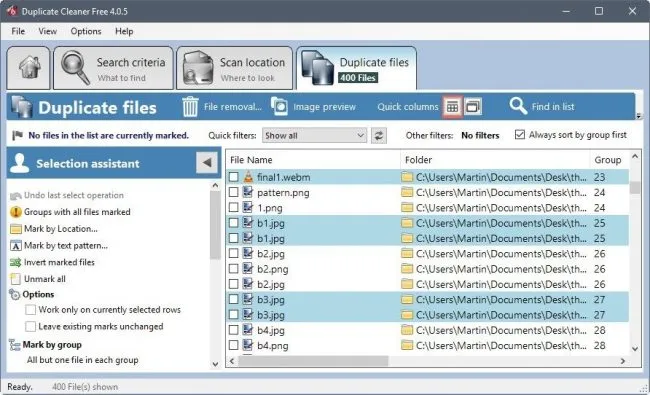
- Trebuie să furnizați locația de căutare și să mergeți la acel folder anume.
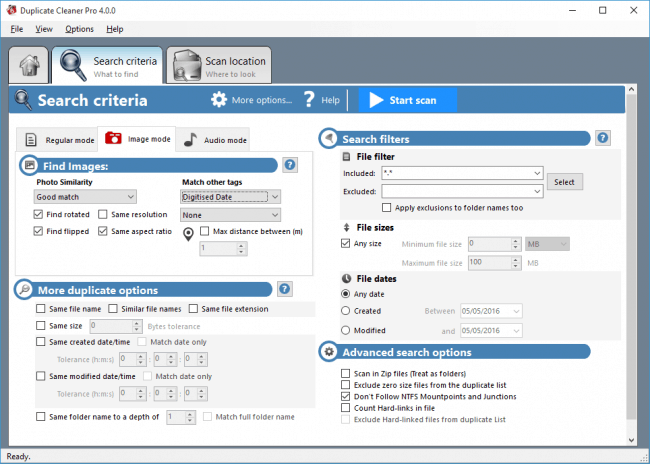
- Apăsați butonul săgeată și navigați la partea „Căutare cale”.
- După aceea, apăsați butonul care spune „Scanați acum” și puteți găsi fișierele duplicate afișate pe ecran.
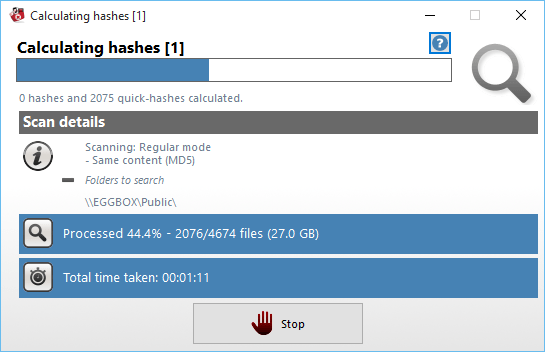
- Doar atingeți pictograma baghetă magică prezentă lângă opțiunea „Asistent de selecție”.
- Puteți alege fie o opțiune dintre opțiunile care includ marcarea sau selectarea unui grup sau „toate fișierele cu excepția unuia din fiecare grup”.
- Apoi, apăsați opțiunea „Eliminare fișiere” pentru a șterge fișierele complet la un moment dat.
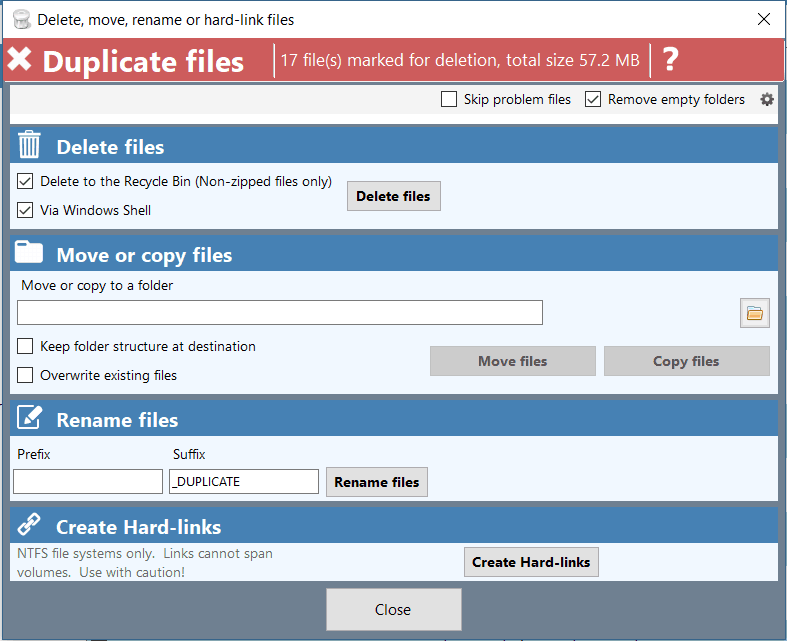
2. Folosiți CCleaner
Tutorial video
Am oferit acest articol sub formă de tutorial video pentru confortul cititorului nostru. Dacă ești interesat să citești, sări peste videoclip și începe să citești.

CCleaner este unul dintre cele mai populare software-uri disponibile pentru toți utilizatorii de Windows. Are o reputație uriașă în rândul publicului de la lansarea sa oficială. Oferă o interfață de utilizator curată tuturor utilizatorilor și o poate accesa gratuit. Versiunea plătită oferă utilizatorilor funcții suplimentare în comparație cu versiunea gratuită. Există posibilitatea de a scăpa de legăturile și intrările rupte care sunt responsabile pentru încetinirea vitezei dispozitivului. Puteți găsi numeroase funcții pe CCleaner, care includ un dispozitiv de curățare, un registru, instrumente, opțiuni și upgrade.
- Se poate descărca cu ușurință versiunea originală a CCleaner de pe site-ul oficial.
- Puteți descărca versiunea gratuită a acestui software și puteți finaliza procesul de instalare pe computerul dumneavoastră Windows.
- După aceea, puteți lansa software-ul și îl puteți deschide. Veți fi întâmpinat cu ecranul de start de pe dispozitiv.
- Pe pagina de pornire a acestui software, trebuie să alegeți opțiunea „Duplicate Finder”.
- Din panoul principal, puteți găsi mai multe casete de bifare care vă permit să rafinați căutarea fișierelor duplicate. Se pot căuta fișierele după nume, dată, dimensiune sau conținut.
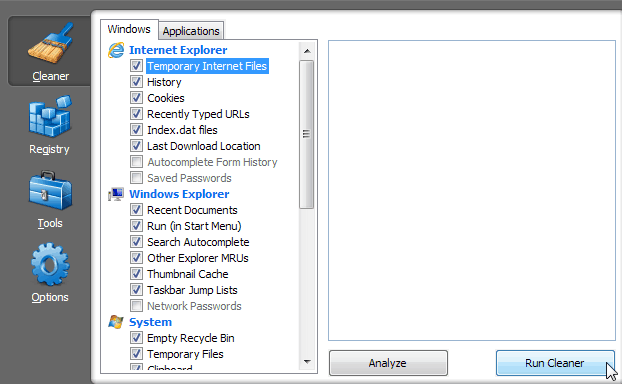
- Atingeți butonul de căutare prezent în partea de jos a ecranului.
Începe să scaneze dispozitivul pentru fișierele duplicate urmând toți parametrii pe care i-ați selectat. - După terminarea scanării, acesta arată o listă de fișiere duplicate.
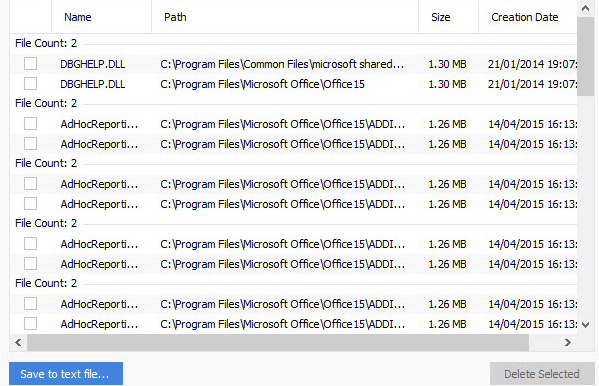
- Doar atingeți butonul „Ștergeți opțiunea selectată”.
- Asta e tot! Acesta este procesul ușor de ștergere a fișierelor duplicate folosind software-ul CCleaner.
Dacă doriți funcțiile complete, trebuie să cumpărați versiunea premium CCleaner. Puteți verifica pagina noastră de cupoane de reducere CCleaner pentru cele mai recente oferte.
- Citiți și: Cum să utilizați CCleaner pentru a curăța și a repara PC-ul Windows
- 8 Cel mai bun software PC Cleaner
- Cinci cele mai bune alternative la Last Pass
3. Utilizați Parallels Toolbox
Parallels Toolbox ajută utilizatorii să elimine fișierele duplicate cu multă ușurință. Urmați pașii simpli furnizați mai jos pentru a șterge sau a elimina fișierele duplicate de pe computerul Windows:
- În primul rând, deschideți Software-ul Parallels Toolbox de pe dispozitivul dvs. Windows după ce l-ați instalat cu succes.
- Trebuie să atingeți opțiunea „Găsiți duplicate” prezentă pe pagina de pornire a software-ului.
- O nouă fereastră va apărea pe ecran. Doar atingeți butonul „Selectați” și selectați unitatea în care trebuie să căutați fișierele duplicate.
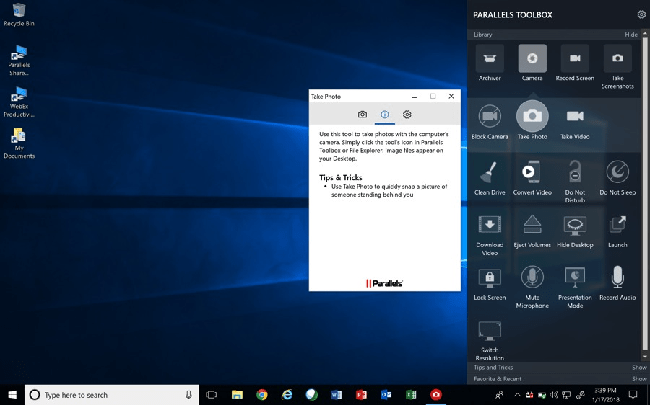
- După selectarea unei anumite unități, acest software va scana unitatea și va localiza toate fișierele duplicate.
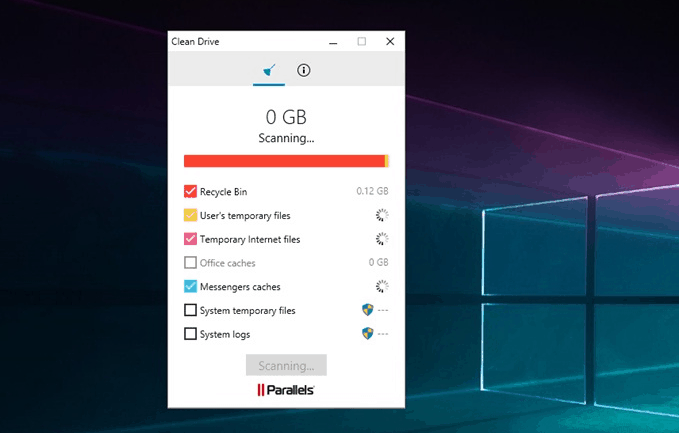
- Utilizatorii pot alege fișierele duplicate din listă și le pot elimina manual.
- După ce ați selectat fișierele duplicate, atingeți opțiunea „Mutați în coșul de gunoi” prezentă în partea dreaptă jos a ecranului.
Puteți verifica pagina noastră cu cupoane de reducere Parallels pentru cele mai recente oferte la produsele Parallels.
Cuvinte finale
Asta e tot! Acestea sunt cele mai bune trei metode care permit utilizatorilor să șteargă sau să elimine fișierele duplicate de pe computere sau laptopuri Windows. Pentru mai multe nelămuriri, nu ezitați să ne întrebați prin secțiunea de comentarii. Și nu uitați să distribuiți acest articol și să ne urmăriți pe Facebook, Twitter și YouTube pentru mai multe sfaturi tehnice.
